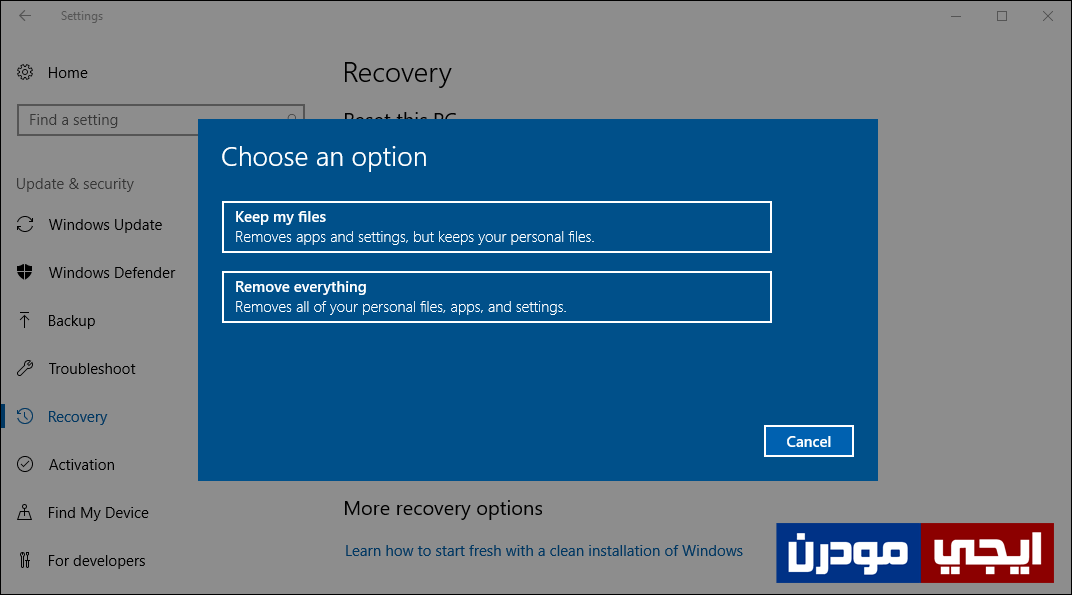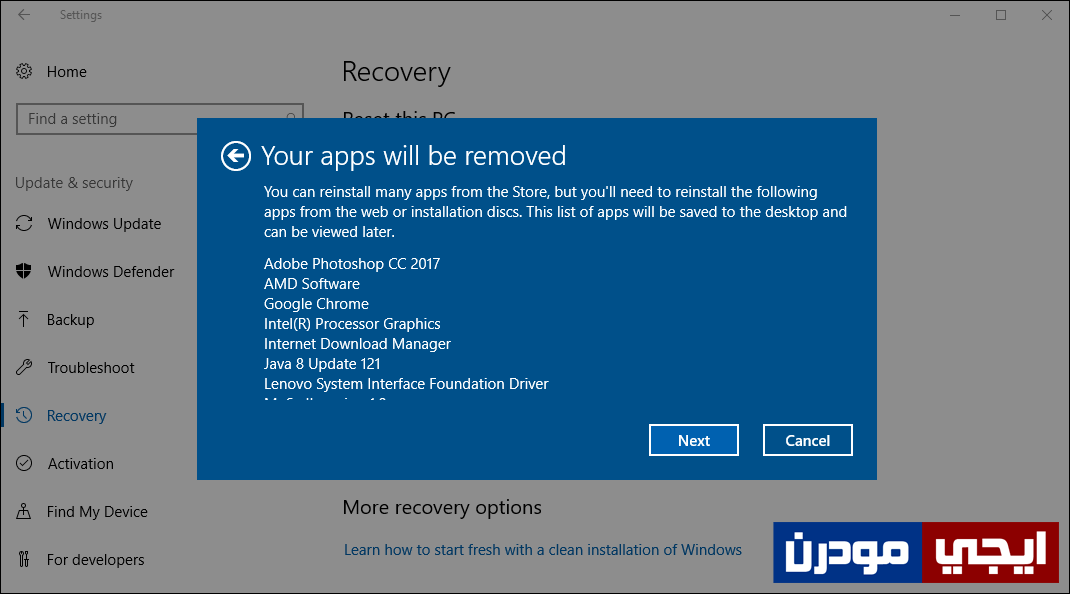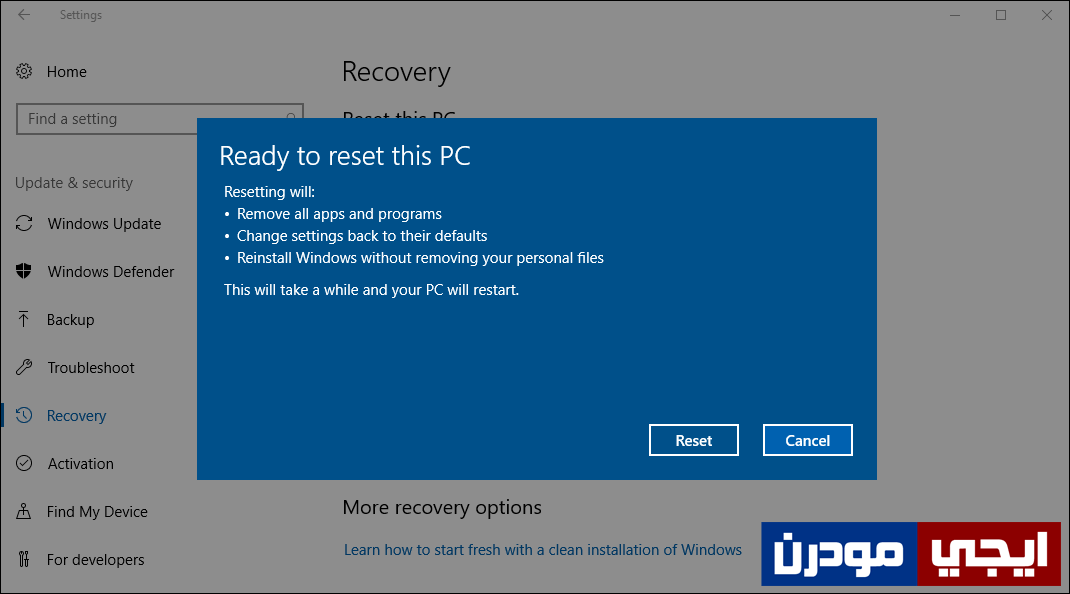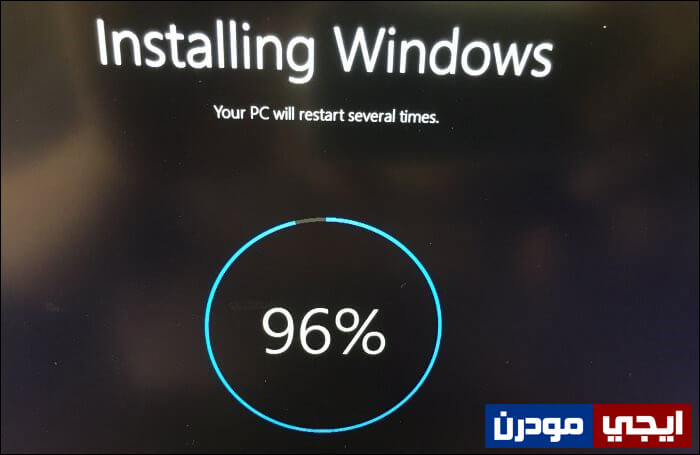استعادة الاعدادات الافتراضية لويندوز 10 وحل جميع مشاكله
نظام ويندوز هو نظام تشغيل عملاق، بمعنى أنه يتضمن خيارات كثيرة وعلى نطاق واسع بخلاف أنظمة التشغيل الأخرى مثل نظام ماك من شركة آبل وكذلك لينكس، وهذا ما يجعل نظام ويندوز أكثر عرضة للأخطاء والمشاكل، ففى بعض الاحيان اثناء استخدامك لنظام ويندوز على الحاسوب تظهر لك الشاشة الزرقاء، او البرامج لا تعمل فجأة، أو النظام اصبح يهنج بإستمرار..وغيرها من الأخطاء والمشاكل التى يقع بها المُستخدم بعد فترة من استخدام نظام ويندوز. والبعض عندما يواجهة مشكلة مع نظام ويندوز يقوم فوراً بالبحث عن حلها عن طريق محرك بحث جوجل وهي وسيلة رائعة للتغلب على معظم المشاكل، لكن يوجد مشاكل حلها ليس بالأمر السهل وهنا يضطر المُستخدم إلى إعادة تثبيت نظام ويندوز من جديد، وهو الامر الاصعب حيث تحتاج إلى إعادة تثبيت البرامج والتعريفات..إلخ، لكن فى النهاية نعم سيصبح لديك نسخة ويندوز خالية من المشاكل التي كنت تواجهها فى النسخة السابقة.
لكن مايكروسوفت قامت بإضافة وسيلة أخرى لحل جميع مشاكل المُستخدم مع ويندوز 10 وهي بإضافة خيار ضمن الإعدادات يسمح للمُستخدم بعمل إعادة ضبط المصنع للويندوز واسترجاع الاعدادات الافتراضية كما لو قمت بإعادة تثبيت نسخة ويندوز من جديد، وفى هذا المقال سنقوم باستعراض كيفية الوصول لهذا الخيار وكيف يتم حل مشاكل ويندوز 10 باستخدامه.
لنبدأ بعمل إعادة ضبط مصنع لنظام ويندوز 10، فكل ما عليك عزيزي المُستخدم هو أن تقوم بفتح تطبيق الإعدادات Settings من خلال قائمة إبدأ أو بالضغط على زر شعار الويندوز + حرف i معاً على الكيبورد، ثم بعد ظهور نافذة الإعدادات انتقل إلى قسم Update & security ثم من القائمة الجانبية اضغط على Recovery ومن ثم تضغط على زر Get started المتواجد أدنى قسم Reset this PC، وستظهر لك نافذة تقدم لك خيارين تختار بينهما إما Keep my files أو Remove everything. إذا قمت بالضغط على الخيار الأول فهذا يعني أنه سيتم استرجاع الاعدادات الافتراضية لويندوز 10 والاحتفاظ بملفاتك الشخصية كالمستندات والصور..وغيرها ولكن سيتم إزالة كلاً من البرامج والتطبيقات المُثبتة حالياً، أما الخيار الثاني فسيقوم بحذف كل شيء وكل البيانات المخزنة.
فى حالتي فقد قمت بالضغط على خيار Keep my files، بعد ذلك سيقوم بعرض قائمة التطبيقات والبرامج التي ستتم إزالتها أثناء عملية إعادة ضبط المصنع لويندوز 10 ولاحظ أن نظام ويندوز سوف يضع لك هذه القائمة فى ملف نصي على سطح المكتب بعد الانتهاء من العملية ليسهل عليك إعادة تثبيتها مرة أخرى إذا أردت ذلك. إذن أضغط الآن على زر Next للانتقال للخطوة التالية.
بعد الضغط على زر Next ستظهر لك شاشة Ready to reset this PC حيث يعرض لك جميع الخطوات التي سيقوم بها اثناء عملية إعادة ضبط المصنع لويندوز 10، فإذا قمت بالضغط على خيار Keep my files، فالخطوات التي سيقوم بها هي حذف جميع البرامج والتطبيقات ثم ارجاع اعدادات الويندوز إلى الإعدادات الافتراضية، وكذلك سيتم إعادة تثبيت نظام ويندوز بدون حذف الملفات الشخصية. فإذا كنت على استعداد لتبدأ هذه الخطوات فأضغط على زر Reset.
بعد الضغط على زر Reset سيتم إعادة تشغيل الكمبيوتر الخاص بك والبدء في إعادة تعيين ويندوز 10 وقد تستغرق العملية ما يصل إلى ساعة أو أكثر ولكن إذا كنت تستخدم هارد SSD فبالتأكيد ستستغرق العملية وقت أقل، على العموم تحلى بالصبر حتى تنتهي العملية تماماً، حيث بعد الوصول إلى نسبة 100% من عملية إعادة التعيين ستظهر لك شاشة تسجيل الدخول لتبدأ باستخدام نظام ويندوز 10 كما لو قمت بإعادة تثبيته من جديد بدون مشاكل.